Meskipun router Wi-Fi telah ada di sekitar kita selama lebih dari satu dekade, banyak orang masih berpikir bahwa menyiapkan router nirkabel adalah tugas yang rumit. Ya, itu bisa rumit dalam situasi tertentu, tetapi, sebagian besar, itu adalah proses yang membutuhkan waktu dan upaya yang sangat sedikit. Router Tenda cukup mudah diatur dan dikonfigurasi dengan panel admin yang cukup sederhana dan intuitif. Jadi, mari selami itu.
Sisi perangkat keras dari proses pengaturan
Seperti yang mungkin atau mungkin tidak Anda ketahui, router nirkabel adalah perangkat jaringan yang Anda butuhkan untuk memungkinkan akses internet Wi-Fi untuk beberapa perangkat. Agar router berfungsi, itu perlu dicolokkan ke soket daya dan terhubung ke modem melalui Ethernet, alias kabel LAN.

Oleh karena itu, begitu Anda membongkar router Tenda Anda, temukan tempat yang cocok untuk itu dengan soket daya yang tersedia dan dalam jangkauan kabel Ethernet, Anda akan menggunakan untuk terhubung ke modem.
Jika Anda melihat bagian belakang router Tenda, Anda akan melihat beberapa port di mana Anda dapat mencolokkan kabel Ethernet. Salah satunya akan berada dalam warna yang berbeda (biru) dan terpisah dari yang lain. Colokkan salah satu ujung kabel Ethernet ke port biru itu dan ujung lainnya ke modem. Saat Anda melakukan ini, pasang router dan tunggu sampai boot (jika Anda tidak yakin, biarkan selama beberapa menit. Hingga lima).
Pengaturan router tenda dan bagaimana cara mendapatkannya
Semua pengaturan dan alat pada router diakses melalui panel admin. Ada dua cara untuk sampai ke panel: Anda akan memerlukan komputer, seluler, atau perangkat lain yang memiliki browser web diinstal. Pada titik ini, Anda bisa mendapatkan kabel Ethernet lain dan menghubungkan PC atau laptop ke salah satu port LAN di belakang router atau menggunakan Wi-Fi.
Karena setiap orang memiliki perangkat dengan Wi-Fi, mari kita gunakan itu sebagai contoh cara mencapai panel admin.
Angkat router dan lihat stiker di bagian bawah router. Stiker ini berisi banyak informasi penting yang Anda perlukan untuk mengakses panel admin. Lihat di bawah alamat IP SSID dan default default menghafal mereka atau tuliskan.

SSID default adalah nama router jaringan nirkabel yang dibuat router tenda secara default (misalnya, tenda_58fd0). Anda akan membutuhkan informasi itu untuk mengetahui di mana harus terhubung di area dengan beberapa jaringan Wi-Fi. Anda akan dapat mengubah SSID itu nanti menjadi sesuatu yang kurang umum.
Alamat IP default adalah cara untuk sampai ke layar login dan mengakses panel admin. Produsen yang berbeda dapat menggunakan alamat IP default yang berbeda, tetapi untuk Tenda, itu harus 192.168.0.1 atau 192.168.1.1.
Sekarang Anda memiliki semua yang Anda butuhkan.
Buka pengaturan Wi-Fi ponsel dan pemindaian Anda untuk jaringan yang tersedia. Anda akan melihat SSID dari stiker bermunculan di daftar. Ketuk di atasnya untuk terhubung.
Tinggalkan pengaturan Wi-Fi dan buka browser web Anda (yaitu, Google Chrome, Mozilla Firefox, atau apa pun yang mungkin Anda gunakan di ponsel Anda). Sekarang masukkan alamat IP default (192.168.0.1) ke dalam bilah alamat.
Dengan memasukkan alamat IP ini, Anda akan membuka halaman pengaturan cepat. Router akan secara otomatis mendeteksi jenis koneksi internet yang Anda miliki dengan Penyedia Layanan Internet Anda (ISP) dan meminta spesifik jika diperlukan (misalnya nama pengguna dan kata sandi jika Anda memiliki PPPOE atau IP, Subnet , Gateway, dan DNS jika Anda memiliki IP statis ). Misalkan koneksi Anda ke ISP menggunakan IP dinamis, yang paling umum. Dalam hal ini, Anda tidak perlu mengubah apa pun di bagian koneksi internet layar.
Di bawah bagian ini pada layar yang sama, Anda akan mencatat pengaturan Wi-Fi. Anda dapat mengganti nama jaringan Wi-Fi menjadi sesuatu yang lebih dapat dikenali untuk Anda dan membuat kata sandi jaringan. Kami sarankan Anda melakukan keduanya dan mengetuk OK di bagian bawah layar.
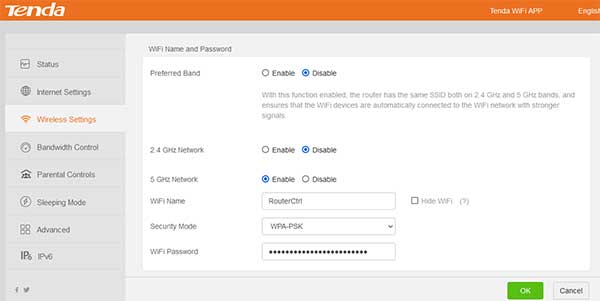
Anda perlu terhubung kembali ke jaringan Wi-Fi. Kali ini, cari nama yang Anda buat jika Anda melakukannya. Juga, masukkan kata sandi.
Anda dapat, secara teoritis, membiarkannya di sini, dan Anda akan dapat menggunakan Wi-Fi dan terhubung ke internet. Namun, ada beberapa alat dan pengaturan keamanan dalam panel admin yang harus Anda pertimbangkan untuk memeriksa.
Alat dan pengaturan penting di router tenda
Saat Anda terhubung ke jaringan Wi-Fi yang Anda buat menggunakan SSID baru dan kata sandi, ketung ulang alamat IP default dan masukkan panel admin Tenda .
Di sisi kiri layar, Anda akan melihat kolom opsi yang dikelompokkan ke beberapa bagian, yaitu
- Status
- Pengaturan Internet
- pengaturan nirkabel
- Kontrol bandwidth
- Pengulangan nirkabel
- Pengawasan orang tua
- Canggih
- Administrasi
Mari kita jelaskan secara singkat masing -masing dan menggarisbawahi yang paling penting. Mulailah dari bawah.
Administrasi -TERAL PENTING!
Tidak seperti beberapa produsen lain, router Tenda akan memungkinkan akses ke panel admin tanpa memasukkan nama pengguna dan kata sandi Administrator. Namun, akan lebih baik untuk membuat kata sandi login segera setelah Anda menginstal router dan menghubungkannya ke internet. Siapa pun yang mengetahui alamat IP default dapat mengakses pengaturan router Anda dan membuat Anda sakit kepala besar jika Anda tidak melakukannya.
Selain pengaturan penting ini, Anda mengatur atau mengubah beberapa hal canggih lainnya seperti MTU (ukuran paket data), alamat MAC klon, mengatur kecepatan max wan, menentukan rentang alamat IP DHCP, mengatur ulang router, reboot, pembaruan, dll. Kami Jangan merekomendasikan mengacaukannya kecuali Anda tahu apa yang Anda lakukan tetapi membuat kata sandi login adalah suatu keharusan!
Canggih
Pengaturan lanjutan ada untuk pengguna yang sangat canggih. Kami tidak merekomendasikan mengubah apa pun di sana sebelum memastikan Anda tahu apa yang Anda lakukan. Anda dapat memblokir atau hanya mengizinkan perangkat spesifik dengan menggunakan alamat MAC uniknya, memajukan port, menetapkan alamat IP statis ke perangkat tertentu, dll.
Pengawasan orang tua
Kontrol orang tua adalah alat fantastis lain bagi siapa saja yang membutuhkan kontrol lebih baik atas situs yang dapat diakses atau tidak dapat diakses oleh orang melalui jaringan Wi-Fi.
Misalnya, di sini, Anda dapat membatasi ponsel, tablet, dan laptop seluler anak -anak Anda untuk menggunakan internet selama dua jam di hari kerja dan empat di akhir pekan. Anda juga dapat memblokir beberapa situs untuk setiap perangkat atau Denylist semua situs kecuali yang Anda pilih.
Pengulangan nirkabel
Misalkan Anda sudah memiliki router, dan Tenda akan digunakan sebagai tambahan. Dalam hal ini, Anda dapat mengaturnya untuk digunakan dalam mode AP, Repeater, atau WISP (Penyedia Layanan Internet Nirkabel).
Kontrol bandwidth
Di bawah bagian ini, Anda dapat membatasi kecepatan unduhan dan unggah untuk setiap perangkat yang terhubung ke router. Opsi ini bisa berguna ketika Anda harus memastikan satu atau lebih perangkat Anda harus memiliki kecepatan yang lebih tinggi, sehingga Anda dapat memberikannya lebih banyak dengan menyetel perangkat yang lain, tidak begitu penting.
pengaturan nirkabel
Seperti namanya, di sini, Anda dapat menemukan pengaturan terkait nirkabel. Anda dapat menghidupkan dan mematikan Wi-Fi, mengubah nama jaringan dan kata sandi, membuat jaringan terpisah untuk tamu atau berbagai kelompok pengguna, menjadwalkan waktu istirahat jaringan, dan mengaktifkan atau menonaktifkan koneksi WPS cepat. Anda juga dapat menentukan standar Wi-Fi yang akan Anda gunakan dan seberapa lebar rentang frekuensi yang akan Anda gunakan jika terjadi kemacetan tinggi.
Pengaturan Internet
Di sinilah Anda dapat memilih jenis koneksi internet Anda (PPPOE, IP dinamis, IP statis) dan masukkan parameter yang relevan untuk membuatnya berfungsi
Status
Ini menunjukkan kepada Anda jenis koneksi internet, jumlah perangkat yang terhubung ke router, jumlah data yang melewati router, dll.
RINGKASAN
Menyiapkan router tandem cukup mudah. Setelah menghubungkan router ke modem dan soket daya, silakan nyalakan dan tunggu sampai boot.
Buka pengaturan nirkabel di ponsel Anda dan temukan SSID default (tenda_some_letters_and_numbers) dan ketuk untuk terhubung. Kemudian buka browser web apa pun dan ketik 192.168.0.1 ke dalam bilah alamat.
Anda akan membuka halaman pengaturan cepat. Ubah nama jaringan menjadi sesuatu yang lebih dapat dikenali dan buat kata sandi. Juga, masukkan parameter ISP jika diperlukan.
Simpan pengaturan dan sambungkan kembali ke router menggunakan SSID dan kata sandi baru yang Anda buat.
Buka bagian administrasi di panel admin dan buat kata sandi masuk untuk mencegah orang lain memasuki panel admin. Jelajahi pengaturan lain dan tentukan kontrol orangtua dan profil bandwidth jika diperlukan.
Simpan perubahan dan keluar.
